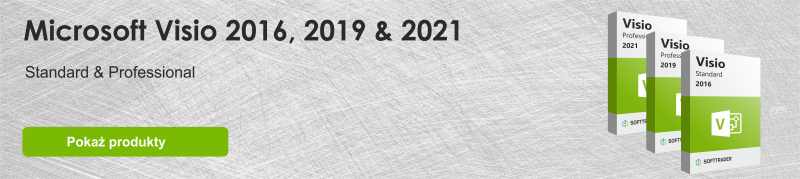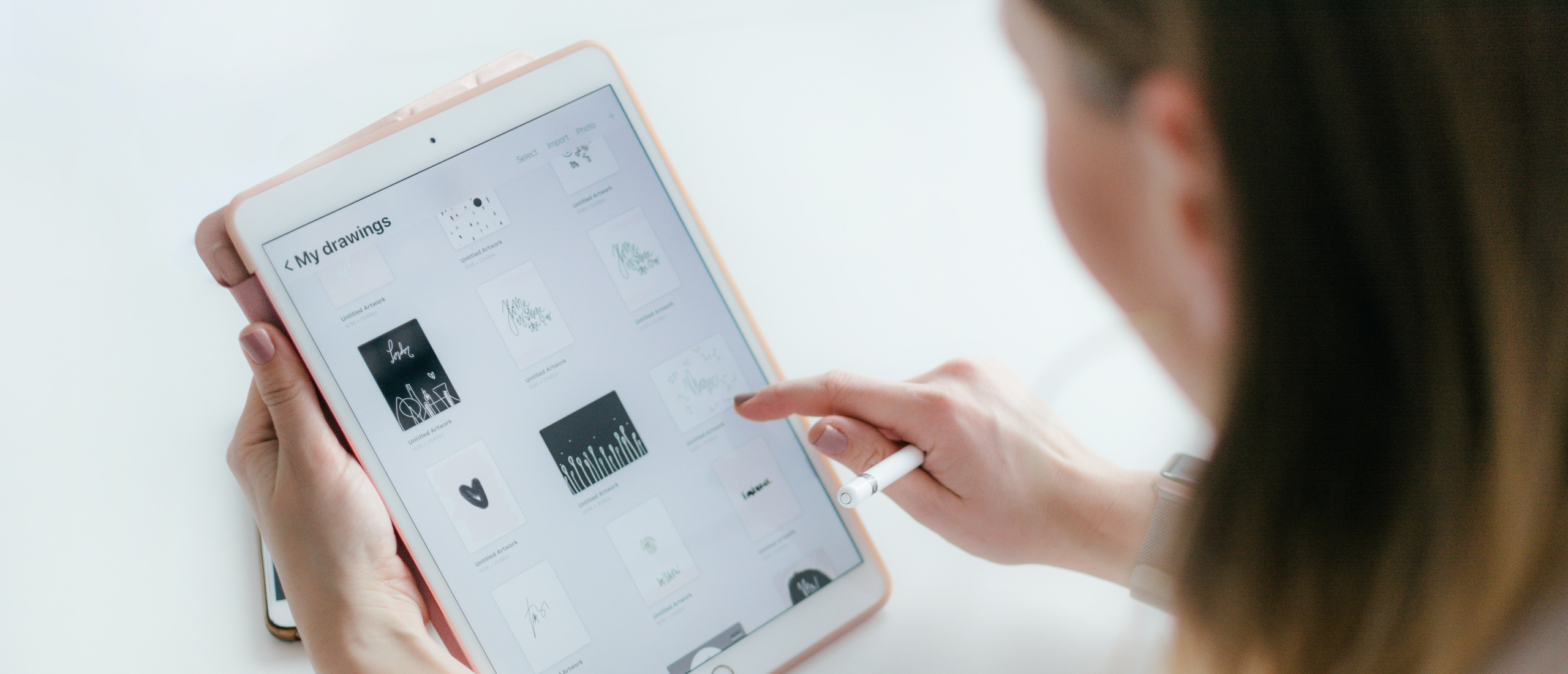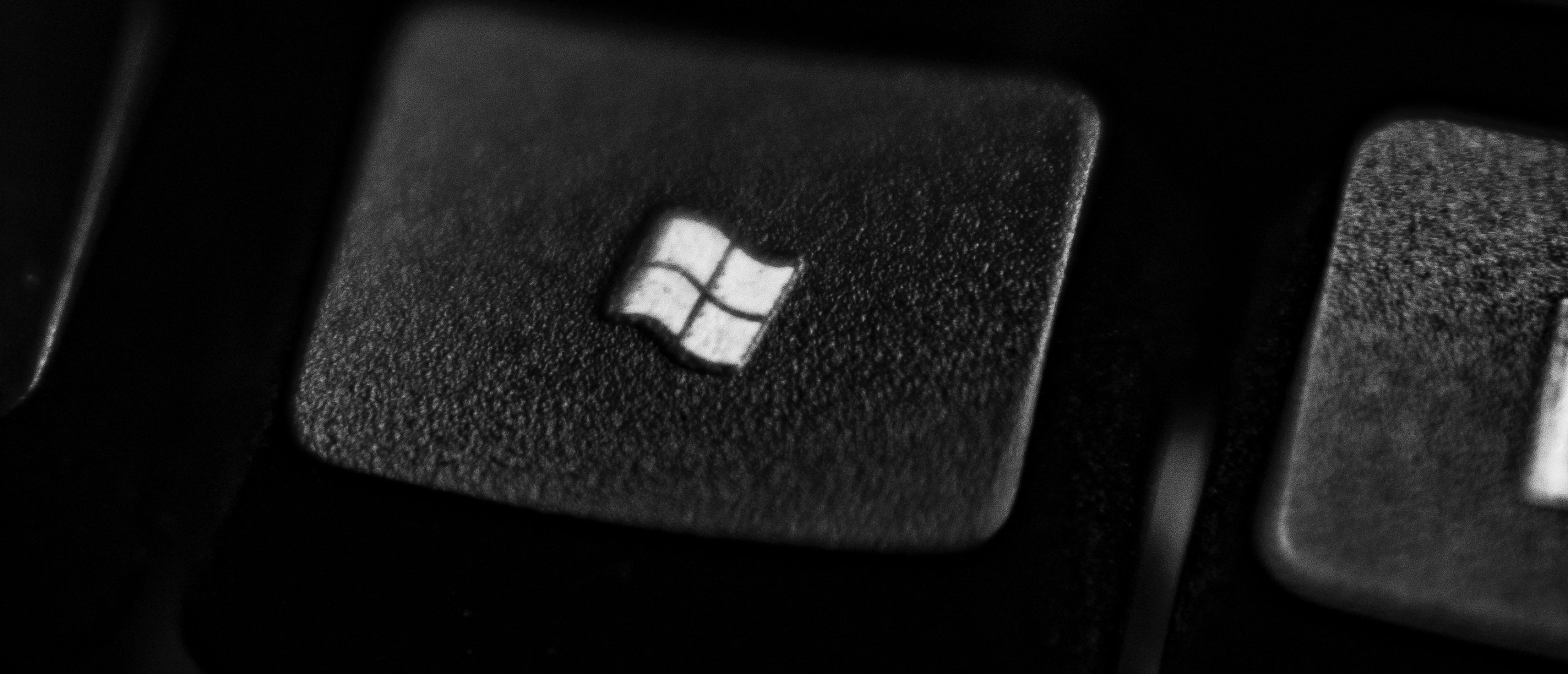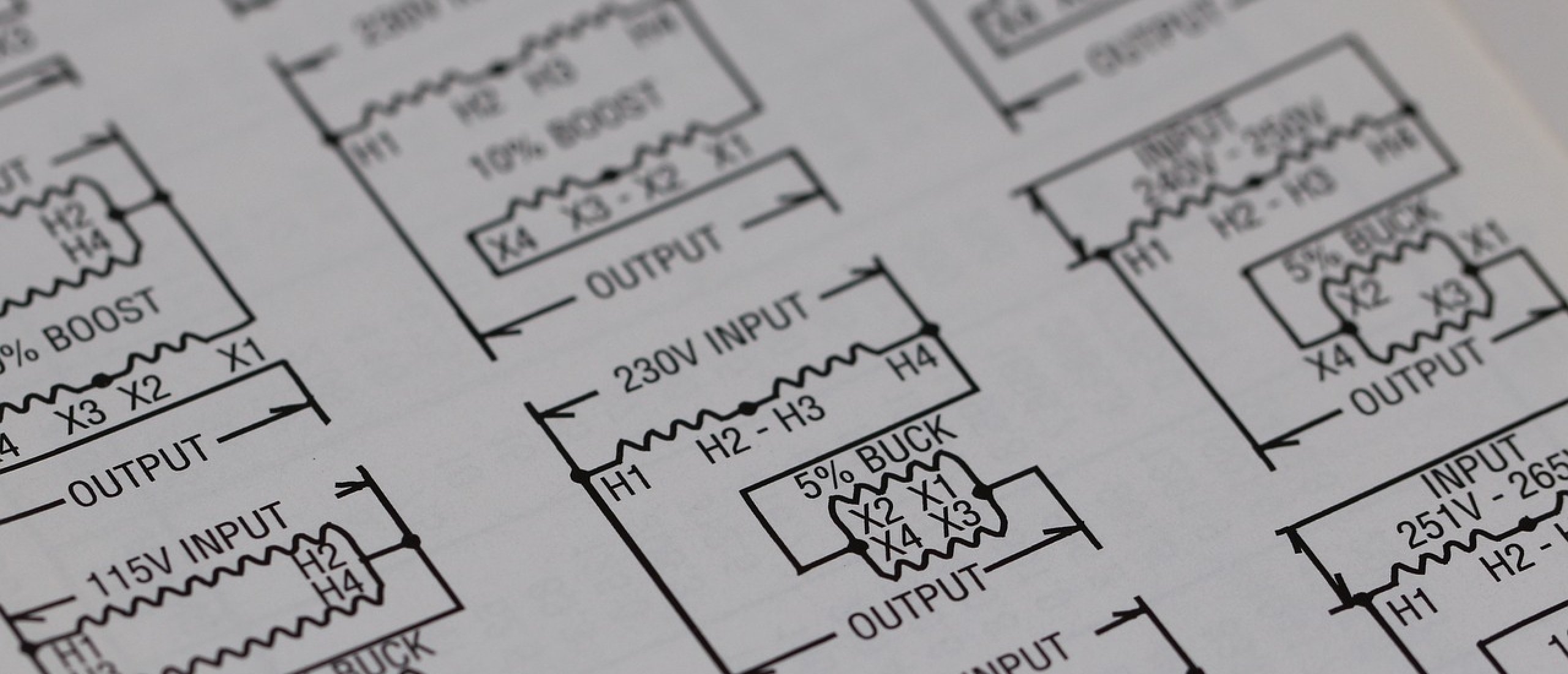MS Visio to poręczne narzędzie, które pomoże Ci tworzyć wszechstronne diagramy i schematy blokowe. Nie ma znaczenia, czy zajmujesz się projektowaniem, czy uczeniem innych, MS Visio posiada odpowiednie narzędzia, kształty i funkcje, które pomogą Ci zaprojektować przydatne schematy i dostosować je do osobistych potrzeb. Z tego artykułu dowiesz się, jak pracować z Visio, by było to jak najwygodniejsze.
1. Początek przygody z Microsoft Visio
Po otwarciu MS Visio zobaczysz wiele różnych typów szablonów o różnej tematyce: schemat podstawowy, podstawowy schemat blokowy, schemat organizacyjny, szczegółowa sieć, schemat przepływu pracy, układ pakietu Office, plan domu i tak dalej. Każda z tych opcji zawiera określone narzędzia i szablony związane z konkretnym tematem. Pierwszą rzeczą, którą musisz zrobić, to dowiedzieć się, czy diagram lub schemat blokowy, który chcesz utworzyć, jest związany z jednym z nich. Jeśli tak jest, to wszystko, co musisz zrobić, aby rozpocząć, to kliknąć w interesujący Cię szablon. Jeśli nie widzisz szablonu, który odpowiada Twoim potrzebom, wybierz „Pusty rysunek” i zacznij od zera, używając dowolnych przedmiotów i kształtów, które masz do dyspozycji.
2. Przygotowanie narzędzi
Po wybraniu i kliknięciu szablonu zobaczysz stronę z pustym arkuszem pośrodku, menu u góry oraz pasek narzędzi z kształtami po lewej stronie. Aby zmienić kształt lub orientację arkusza, przejdź do zakładki Projekt, kliknij narzędzie „Orientacja” znajdujące się w menu i wybierz, czy pracować w trybie pionowym, czy poziomym. Aby zmienić rozmiar arkusza, kliknij narzędzie „Rozmiar” i wybierz rozmiar, który uważasz za stosowny.
3. Rozpocznij rysowanie
Aby utworzyć diagram lub schemat blokowy, wystarczy kliknąć „Więcej kształtów” na pasku narzędzi po lewej stronie i wybrać odpowiednią kategorię. Możesz wybierać spośród następujących kategorii: biznes, inżynieria, schemat blokowy, ogólne, mapy i plany, sieć, planowanie, oprogramowanie i baza danych. Zacznij od wybrania jednego z kształtów, kliknij go i przeciągnij na pusty arkusz. Możesz umieścić go w dowolnym miejscu, a także zmienić jego rozmiar i orientację.
Przeczytaj więcej o nowych funkcjach programu Visio 2021.
4. Połącz kształty za pomocą Visio Connector
Aby połączyć kształty, kliknij narzędzie „Łączniki” w menu i połącz dowolne kształty. W zależności od używanej wersji programu Visio łączniki mogą znajdować się w rozwijanym menu „Kształty”. Możesz łatwo dostosowywać, zmieniać rozmiar i łączyć przy ich pomocy wybrane obiekty.
5. Dodaj tekst
Najprostszym sposobem na dodanie tekstu do kształtów jest ich dwukrotne kliknięcie i rozpoczęcie pisania. W ten sposób wpisany tekst staje się częścią kształtu. Po przesunięciu kształtu tekst będzie poruszać się wraz z nim. Innym sposobem dodania tekstu jest kliknięcie narzędzia „Tekst” na wstążce, kliknięcie i przeciągnięcie arkusza w celu utworzenia obszaru tekstowego i rozpoczęcie pisania. Możesz umieścić tekst wewnątrz lub na zewnątrz kształtów, a także je edytować i formatować za pomocą różnych narzędzi.
6. Zapisz swój projekt
Po zakończeniu projektu znajdź opcję „Zapisz jako…” i zapisz dokument. Znajdziesz ją w lewym górnym rogu. Istnieje możliwość zapisania pliku w różnych formatach. Jeśli chcesz mieć możliwość późniejszego otwarcia i edycji pliku, zapisz go w formacie „.vsdx”. Jeśli chcesz zapisać go jako obraz, wybierz „.jpeg” lub „.png”. Możesz również zapisać go jako plik „.pdf”, aby ułatwić przesyłanie w Internecie i udostępniać go innym bez uszczerbku na jakości pliku.
Przeczytaj więcej o różnicach między Visio Standard i Professional tutaj
Kup tanie licencje Microsoft Visio
Szukasz taniej licencji Microsoft Visio? Softtrader specjalizuje się w zakresie używanych licencji Microsoft i oferuje nawet 70% niższe ceny, w porównaniu do nowych wersji oprogramowania. Softtrader oferuje licencje Microsoft Visio 2013, 2016 i 2019. Ciekawi Cię cena? Zapytaj o wycenę już teraz.
Masz pytania? Skontaktuj się z nami!
Aby uzyskać więcej informacji na temat Microsoft Visio i tego, które oprogramowanie i licencje firmy Microsoft są dla Ciebie najlepsze, skontaktuj się z nami. Jesteśmy do Twojej dyspozycji od poniedziałku do piątku w godzinach 9:00 - 17:00.